Asi každý sa stretol so situáciou, keď prehliadač zamrzne alebo spadne. Začneme hľadať riešenia na internete a v podstate každý odporúča preinštalovať prehliadač, predtým však úplne odstráňte starý. Čo však znamená úplné odstránenie prehliadača? Len veľmi málo ľudí vysvetľuje, ako na to. Preto vás dnes naučím základy odstránenia ľubovoľného prehľadávača.
Úvod
Predtým, ako pristúpime k priamym pokynom a riešeniu nášho problému, chcem vám pripomenúť, že každý používa rôzne prehliadače, preto vám poskytnem základné vedomosti. Ukážem samotný proces, len si treba všetko pamätať a opakovať vo svojom počítači.
Ak chcete úplne odstrániť prehliadač z počítača, musíte vykonať iba tri štandardné kroky. Hlavná vec, ktorú treba pamätať, je, že úplné odstránenie sa vykonáva presne v troch etapách. Výnimkou môžu byť programy tretích strán, ktoré pomáhajú pri procese odstraňovania, ale dnes o to nejde.
Priatelia, v poslednej dobe sa snažím ku každému článku natočiť video, v ktorom ukážem, ako správne aplikovať získané vedomosti. Ale mnohí okamžite prejdú na video a nečítajú samotný článok, chcem vám pripomenúť, že všetko vo videu je uvedené stručne. Preto odporúčam, aby ste najskôr strávili 2-3 minúty štúdiom teórie a až potom sledovali prax vo videu. Prejdime k biznisu.
Prvá etapa. Štandardné odinštalovanie prehliadača (čiastočné)
Ak chcete vykonať obvyklé odstránenie, stačí prejsť do ponuky Štart v ľavej dolnej časti pracovnej plochy.
Pred vami sa otvorí nová ponuka, v ktorej musíte nájsť položku - Ovládací panel
Prejdeme na ovládací panel a starostlivo hľadáme sekciu - Programy a funkcie
Teraz by sa mal pred nami otvoriť zoznam všetkých programov nainštalovaných v našom počítači. Našou úlohou je odstrániť prehliadač, ja napríklad odstránim prehliadač Mozilla Firefox. Je to on, ktorého nájdem v zozname, vyberiem ho a kliknem na tlačidlo zhora - vymazať.
Na obrázkoch sa to môže zdať ako dlhá doba, ale v praxi to trvá menej ako minútu. Po takomto odstránení môžete zastaviť, ale ak sa rozhodnete prehliadač úplne odstrániť, budete sa musieť pokúsiť o niečo viac.
Druhá etapa. Odstránenie dočasných priečinkov (opatrne)
Keď sme odstránili prehliadač, respektíve jeho základňu, je potrebné nájsť priečinky, v ktorých sú uložené dočasné súbory, nastavenia a veľa ďalších informácií, ktoré po štandardnom odstránení zostanú.
Ak to chcete urobiť, stačí vedieť, kde sa tieto priečinky nachádzajú, tu je príklad založený na rovnakom prehliadači Mozilla:
Pre Windows XP sú adresáre nasledujúce:
- \\ Documents and Settings \\ Username \\ Application Data \\ Mozilla
- \\ Documents and Settings \\ Username \\ Local Settings \\ Application Data \\ Mozilla
Pre Windows 7 alebo Vista:
- \\ Users \\ Používateľské meno \\ AppData \\ Local \\ Mozilla
- \\ Users \\ Používateľské meno \\ AppData \\ Roaming \\ Mozilla \\
Našiel? Myslím, že to našli, stačí ich vymazať, ale nezabudnite, že toto je iba príklad. Ak odstránite iný prehľadávač, budete mať rôzne priečinky, ale všetky sa nachádzajú v rovnakých adresároch. Dovoľte mi, aby som vám to vo videu pripomenul a uviedol príklady. Ak ste tieto priečinky nenašli, skontrolujte, či hľadané priečinky nie sú v nastaveniach operačného systému skryté.
Ak to chcete urobiť, prejdite na: Štart - Ovládací panel - Možnosti priečinka - Zobraziť - sklopte bočný posúvač úplne na koniec a nastavte možnosť - Zobraziť skryté súbory, priečinky a jednotky. Nezabudnite kliknúť na tlačidlo Použiť.
Týmto sa dokončuje druhý krok, dočasné priečinky sa odstránia a my s hrdosťou prechádzame do poslednej fázy.
Tretia etapa. Čistenie „chvostov“ alebo opätovné oživenie registra
Ale teraz sa vráťme k konkrétnej úlohe, musíme z tabuľky registrov odstrániť odkazy na prehliadač. Za týmto účelom ponúknem dve možnosti, kde prvá je veľmi zdĺhavá, ale bez ďalších programov. A pri druhej metóde čistenie prebieha automaticky za menej ako minútu, ale za použitia slávneho programu CClener.
Začnem zdĺhavým spôsobom, povedzme, že sa naučíme robiť všetko manuálne. Aby sme to dosiahli, musíme sa najskôr dostať do tabuľky registrov. Za týmto účelom zadajte do príkazového riadku alebo do vyhľadávacieho panela konkrétny príkaz: Regedit
Po spustení vykonania príkazu sa pred nami otvorí tabuľka registrov, kde je potrebné nájsť a vymazať odkazy (kľúče) o našom prehliadači, napríklad ukážem cesty pre prehliadač Mozilla Firefox
- HKEY_CLASSES_ROOT \\ FirefoxHTML
- HKEY_CURRENT_USER \\ Software \\ Mozilla
- HKEY_CURRENT_USER \\ Software \\ MozillaPlugins
- HKEY_LOCAL_MACHINE \\ SOFTWARE \\ Mozilla
- HKEY_LOCAL_MACHINE \\ SOFTWARE \\ MozillaPlugins
Niektoré kľúče môžu chýbať, čo je v poriadku, ale stále ich musíte hľadať. Obávam sa, že ak nehovoríme o prehliadači, ktorý momentálne používam ako príklad, potom môže mať veľa používateľov problémy. Aj keď adresy ostatných prehľadávačov sú úplne rovnaké.
Ale nebudeme riskovať pre tých, ktorí si šetria čas, stiahnu a nainštalujú si program CCleaner a s jeho pomocou automaticky urobíme poriadok v registri. Vyššie som už uviedol odkaz na článok, ktorý vysvetľuje, ako vyčistiť register. A tu vám ukážem iba to, čo by ste mali vidieť pred sebou:
Okrem toho vo videu určite ukážem, ako vyčistiť register pomocou tohto programu, takže sa nemusíte báť, zvládne to každý. A teraz, až po absolvovaní týchto troch etáp, môžete s istotou povedať. že prehliadač je úplne odstránený z vášho počítača.
Pozrieť video: Ako správne odinštalovať prehliadač z počítača?
Čakám na vaše komentáre k tomuto článku, bolo pre vás niečo nové alebo užitočné?
Dnes sa naučíme, ako úplne odstrániť prehliadač z počítača. Tento proces nie je taký náročný, ako sa zdá. Hlavná vec je vedieť o niektorých funkciách a tajomstvách inicializovaného programu. Odstránenie prehliadača môže zvládnuť každý používateľ, aj začiatočník.
Potrebujete ďalšie programy
Moderné počítačové programy ponúkajú používateľom neuveriteľné príležitosti. Musím ich použiť, aby som raz a navždy vyriešil odstránenie prehliadača z počítača?
Č. Pre tento proces nie je potrebný žiadny ďalší softvér. Ako odinštalujem prehliadač? To si vyžaduje trochu vedomostí, ako aj štandardné možnosti systému Windows. Operačný systém má všetko, čo potrebujete, aby ste sa zbavili študovaného softvéru.
Ovládací panel
Ako úplne odstrániť prehliadač Opera z počítača? Alebo iný podobný softvér? Môžete na to použiť Windows. Bez nej to nebude také ľahké.
Aby sa používateľ zbavil ľubovoľného prehľadávača, musí:
- Prejdite na „Štart“.
- V tejto službe vyberte možnosť „Ovládací panel“.
- V zobrazenom zozname nájdite „Inštalácia a v dolnej časti by mal byť nápis„ Odstránenie. “Musíte na ňu kliknúť.
- Otvorí sa okno so zobrazením všetkých nainštalovaných programov. V zozname musíte nájsť jeden alebo druhý prehľadávač.
- Vyberte požadovaný riadok a stlačte pravé tlačidlo myši. V ponuke, ktorá sa otvorí, zvoľte „Odstrániť“.
- Spustí sa prehliadač Google Chrome z vášho počítača? Začiarknite políčka v správcovi odstránenia „Odstrániť údaje v prehliadači“. To isté musíte urobiť aj pri zbavovaní sa prehľadávača.
- Počkajte až do konca procesu.
Je to všetko. Teraz je jasné, ako sa môžete zbaviť toho alebo toho prehľadávača v počítači. Existuje ale ešte niekoľko trikov a trikov, ktoré vám v tejto veci pomôžu.

Všetky programy
Aké ďalšie metódy sú vhodné na realizáciu úlohy? Existuje ľahšia metóda, ktorá vám pomôže zistiť, ako odinštalovať prehliadač (akýkoľvek). Okrem ovládacieho panela v ponuke "Štart" môžete použiť aj inú službu.
Toto je položka ponuky „Všetky programy“. Každý operačný systém to má. Toto je druh analógu zoznamu aplikácií nájdených prostredníctvom ovládacieho panela. S jeho pomocou sa ľahko zbavíte ľubovoľného programu, nemusí to byť prehľadávač.
Ako však použiť študovanú metódu? Ako odstrániť prehliadač Opera z notebooku? Alebo iný prehliadač? Vyžaduje to:
- Prejdite na počítači do ponuky „Štart“.
- Vyberte možnosť „Všetky programy“.
- V zobrazenom zozname vyhľadajte zodpovedajúci riadok, ktorý označuje nainštalovaný prehliadač. Musíte kliknúť na vybranú položku.
- Vyberte možnosť Odstrániť program. Titulok sa môže líšiť. Napríklad „Odstrániť Google Chrome“. Ale hlavné je, že nadpis bude zobrazovať účel vykonávanej úlohy.
- Postupujte podľa pokynov odinštalačného programu.
Táto metóda je obdobou práce s ovládacím panelom. Dnes sa táto možnosť odstránenia nepoužíva veľmi často.
Tieto metódy sa bohužiaľ úplne nezbavia prehľadávačov. Po práci s odinštalačnými programami musíte počítač dodatočne vyčistiť od zvyškových súborov. Sú ručne umývané.

Ručné odstránenie
Ako odinštalujem prehliadač? Ak aplikácia uvedených metód už prebehla, existuje iba niekoľko krokov, ktorých dokončenie pomôže úplnému zbaveniu sa internetového programu.
Úplne? Aby ste to dosiahli, budete musieť nájsť zvyšné dokumenty k žiadosti. Sprievodca odinštalovaním ich zvyčajne nevymaže. Toto je normálne.
Ako manuálne odinštalovať prehliadač? Vyžaduje to:
- Otvorte vyhľadávanie v systéme Windows.
- Zadajte% LOCALAPPDATA% do riadku a vyhľadajte.
- V okne, ktoré sa zobrazí, budete musieť nájsť priečinok s názvom prehľadávača, ktorý chcete odstrániť. Napríklad Opera alebo Yandex.
- Vyberte tento alebo ten priečinok a stlačte kombináciu klávesov Shift + Del.
- Prijmite varovanie, ktoré sa zobrazí.
Register
Presnejšie hovoríme o počítači. V skutočnosti je to možné vykonať ručne aj pomocou dodatočného softvéru. S druhou možnosťou sa v praxi stretávame najčastejšie. Pomáha vám rýchlo a ľahko vyčistiť register vášho počítača.
Čistenie uvedenej služby sa vykonáva pomocou CCleaner. Je to bezplatný program, ktorý je voľne dostupný. Užívatelia si ho rýchlo osvoja. Preto sa odporúča používať.

Ak sa chcete orientovať v počítači, musíte postupovať podľa malých pokynov. Menovite:
- Stiahnite a spustite CCleaner. Pokiaľ ide o prenosnú verziu, aplikácia nevyžaduje inštaláciu.
- Skontrolujte prehľadávače na ľavej strane obrazovky.
- Na pravej strane v dolnom rohu kliknite na tlačidlo „Analýza“ a potom na „Vyčistenie“.
- Počkajte na koniec procesu skenovania a čistenia.
To sa v praxi stáva najčastejšie. Ako ukazuje prax, manuálne čistenie registra neposkytuje 100% výsledky. A nie vždy je jasné, kde presne hľadať zvyškové súbory, aby ste zistili, ako odstrániť prehliadač Opera z notebooku (alebo akejkoľvek inej aplikácie).
Záver
Teraz je jasné, čo robiť, ak sa potrebujete zbaviť toho alebo toho programu na prístup na internet. Ako odinštalujem prehliadač? Ak vás sprievodca počas odinštalovania vyzve na vyčistenie údajov prehliadača, je lepšie ich neopúšťať. Týmto sa proces dokončí na 100%. V opačnom prípade sa pri opätovnej inštalácii prehľadávača uložia všetky údaje, ktoré ste doň zadali. Znovu sa objavia. Preto sa nedá s istotou povedať, čo je konečné.

Nemusíte vedieť o žiadnej z funkcií tohto procesu. Proste neexistujú. Odstránenie prehliadača, rovnako ako akýkoľvek iný program, nevyžaduje dlhú skúšku. Proces sa uskutočňuje rýchlo a bez väčších ťažkostí!
Opis problému: pri otvorení ľubovoľnej stránky v prehliadači sa zobrazí reklama. Vyskakovacie virálne bannery zakrývajú obsah a webové stránky sa načítavajú pomaly. Po kliknutí na odkazy v prehľadávači sa otvoria okná a karty s reklamami. Tento článok popisuje, ako odstrániť reklamy v prehliadači Google Chrome, Yandex, Opera, Mozilla, Internet Explorer.
Príklad okna s bannermi tretích strán:
Odkiaľ pochádzajú reklamy prehliadačov tretích strán?
Prečo antivírus neodstráni reklamy z prehliadača?
Reklamný banner nie je vírus sám o sebe. Používateľ sám spustí program, ktorý vykonáva zmeny v systéme, mysliac si, že si stiahol hru alebo niečo bezpečné. A antivírus vidí, že súbor nebol spustený sám, ako je to v prípade vírusu, ale používateľ ho spustil vo svojom mene.
Ako odstrániť reklamy z prehľadávača - podrobné účinné pokyny
1 Prejdite na Ovládací panel a vyberte položku Programy a príslušenstvo... Pozorne si prečítajte zoznam nainštalovaných programov. Odstráňte nasledujúce nežiaduce programy, ak sa v zozname nachádzajú:

Pomôcka na čistenie prehľadávačov od spoločnosti Avast vám môže pomôcť:
3 Skontrolujte nastavenia úvodnej stránky. Odstráňte úvodnú stránku, ktorú predpísal vírus. (Pokyny pre Google Chrome :) 
Pozor! Namiesto bodov 2 a 3 môžete. Upozorňujeme však, že v takom prípade ich odstránite všetko aplikácie, rozšírenia, nastavenia vyhľadávacích nástrojov a úvodné stránky. Po resetovaní budete musieť nastavovať prehliadače úplne od začiatku.

6 Skontrolujte zmeny v skratkách prehľadávača. Najčastejšie tam škodlivé programy napíšu úvodnú stránku. Ak v teréne Objekt bola pridaná úvodná stránka zobrazenia http: //site-name.ru , potom za účelom odstránenia reklám z prehliadača vymažte adresu stránky a uložte odkaz pomocou tlačidla OK:
Ak sa vám skratku nepodarí uložiť, skontrolujte, či je na karte Sú bežné nebola tam kavka Iba čítanie... Ak je, vyberte ho a stlačte Podať žiadosť. Potom prejdite na kartu Štítok, odstrániť postskript a uložiť zmenu na štítku pomocou tlačidla Ok.

Predplatné sa často objavujú na nasledujúcich (často škodlivých) weboch:
(neskúšajte tieto riadky vkladať do prehliadača!)
mygooglee.ru
www.pribyldoma.com
rugooglee.ru
sweet-page.com
dengi-v-internete.net
delta-homes.com
v-inet.net
otvetims.net
biznes-ideia.net
newsray.ru
default-search.net
7 Nainštalujte CCleaner. Vyčistiť:
- cache vo všetkých prehľadávačoch;
- cookies;
- čistenie dočasných systémových súborov;


8 Nainštalujte MalwareBytes AntiMalware. (Prečítajte si náš článok o tom, ako pomocou neho odstrániť reklamy, malware a vírusy :)
Aktualizujte databázy.
Vykonajte úplnú kontrolu systému a odstráňte všetky nájdené vírusy, ktoré často spôsobujú zobrazovanie reklám tretích strán v prehliadačoch Chrome, Firefox, Opera a iných prehliadačoch v počítači s ľubovoľnou verziou systému Windows:

Odstránenie škodlivého softvéru, ktorý spôsobuje zobrazovanie reklám v prehliadači
9 Dôležitý bod! Stiahnite si program AdwCleaner. ()
Vykonajte kontrolu systému a odstráňte všetok nájdený malware, po čom nasleduje reštart. V mnohých prípadoch iba tento jeden program umožňuje úplné odstránenie reklám, ktoré sa zobrazujú v prehliadači, kvôli nežiaducim rozšíreniam:

Tento malý program veľmi často pomáha odstrániť reklamy z prehliadača iba niekoľkými kliknutiami!
10 Vykonajte kontrolu systému pomocou skúšobnej verzie programu HitmanPro... (Prečítajte si podrobné pokyny na registráciu a používanie programu :). Tento výkonný nástroj často pomáha zbaviť sa reklám, otravných bannerov a vyskakovacích okien, s ktorými si iné antivírusy nevedia rady.

Ak vyššie uvedené kroky nepomôžu, je pravdepodobné, že malvér zmenil nastavenia prehľadávača v registri alebo vážne poškodil systém. Prejdite na ďalšiu položku.
Čo robiť, ak nič nepomohlo odstrániť reklamy z prehliadača
11 Musíte odstrániť všetky prehľadávače a ručne vyčistiť register. Ako to spraviť?
- Odinštalujte prehliadač Opera.
- Reštartovať.
- Odstráňte priečinok C: \\ Program Files (x86) \\ Opera.
- Spustite program regedit, v registri vyhľadajte všetky kľúče obsahujúce slovo operaa ručne ich odstráňte.
Mali by ste však byť opatrní, aby ste náhodou neodstránili kľúče, ktoré obsahujú podobné slová, napríklad operaoddiel, operating. - Odinštalujte Chrome, Firefox a všetky ostatné.
- Reštartovať.
- Odstrániť ich priečinky z Programové súbory a Programové súbory (x86).
- Vyhľadajte názvy prehľadávačov v kľúčoch a názvy kľúčov registra a odstráňte ich.
Po odstránení všetkých prehľadávačov:
- Robíte;
- Preinštalujte si obľúbený prehliadač a pozrite si výsledok.
- Ak neexistujú žiadne bannery, nainštalujte si podľa potreby ďalšie prehľadávače.
Dnes vám dávame do pozornosti všeobecné pokyny na odstránenie nežiaducich a nepríjemných stránok z vášho prehliadača. V dnešnej dobe je to celkom bežná situácia, keď sa pri spustení prehliadačov Yandex alebo Chrome otvorí web alebo niekoľko webov naraz. Čo robiť, ak sa po kliknutí automaticky začnú otvárať rôzne karty s megogo, traefflab a ďalšími stránkami. Ako sa toho zbaviť, si prečítajte v pokynoch.
Uvedieme zoznam miest, kde je možné nepríjemnú stránku zaregistrovať, a spôsob jej odstránenia.
1. Odstránenie neznámych programov
- Otvorte Ovládací panel a spustite Programy a príslušenstvo.
- Zoraďte softvér podľa dátumu inštalácie a pozorne skontrolujte naposledy nainštalovaný softvér. V skutočnosti je veľmi často pri spustení škodlivého súboru v počítači nainštalovaných niekoľko nežiaducich programov naraz, jeden za druhým. Je veľmi možné, že v zozname nájdete celú skupinu takéhoto softvéru.
- Odstrániť neznáme programy:
2. Odstránenie úloh, pri ktorých sa spúšťajú škodlivé súbory
Existuje viac prípadov, keď používateľ obnoví úvodnú stránku, zmení vyhľadávací modul a po chvíli sa nepríjemná stránka opäť otvorí. Zvyčajne sa to stane kvôli skutočnosti, že je spustená úloha v systéme, ktorý znova zaregistruje túto stránku na všetkých miestach.
Objavte Ovládací panel? Administratíva? Plánovač úloh... Zlatý klinec Knižnica plánovača úloh... Zvýraznite úlohu a zobrazte kartu Zák:

Ak nájdete niečo podozrivé - také, ktoré spustí nepochopiteľný súbor (najmä ak sa tento súbor nachádza v adresári / AppData / Local /), môžete takúto úlohu pokojne odstrániť.

Úlohy môžete tiež mazať prostredníctvom programu. Choďte do toho ? Plánované úlohy... Zvýraznite škodlivú úlohu a kliknite Odstrániť:

3. Čistenie registra od škodlivého kódu a adries webov
Je dôležité vedieť tu dve veci:
- názov stránky, ktorá sa zobrazí v prehliadači;
- uRL načítanej stránky pred tým a potom presmeruje na web, ktorý vás už unavil. Možno tu takáto sprostredkovaná stránka nemusí byť, stále však spustíte prehliadač a sledujete panel s adresou, aby ste zistili, či sa tam webové adresy menia. Bude užitočné odpojiť počítač od Internetu, reštartovať prehliadač a zistiť, ktoré stránky sa pokúšali načítať najprv... Je to to, čo musíte hľadať v registri.
- Otvorte editor databázy Registry:
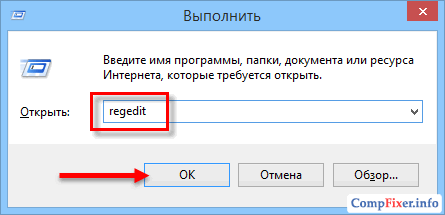
- Zlatý klinec Môj počítač,
- stlačte kombináciu klávesov CTRL + F
- zadajte názov stránky, ktorá je načítaná na samom začiatku, a spustite vyhľadávanie v registri:

- Odstráňte všetky hodnoty a sekcie, ktoré obsahujú názov webu v nadpise alebo význame:



4. Obnovte odkaz na prehľadávač
Skontrolujte odkazy všetkých nainštalovaných prehľadávačov. Volajte na vlastnosti a na karte Štítok:
- skontrolujte, či sú cesty správne (môžete vidieť správne cesty)
- odstrániť všetky postskripty s adresami stránok.

Ak chcete skratku obnoviť, otvorte pracovný priečinok prehliadača, spustite spustiteľný súbor a pripnite prehliadač na panel úloh. ()
5. Odstránenie škodlivých a nechcených rozšírení z prehľadávača
Existuje veľa rozšírení, ktoré menia úvodnú stránku, vyhľadávací modul a ďalšie možnosti pre prehliadače Chrome, Opera a ďalšie. Volajú sa adware a únoscovia.

6. Obnova nastavení siete
1. Poznámka:
- Vymazať súbor Hosts
- Vymažte nastavenie statickej adresy IP
- Vypláchnite medzipamäť DNS
- Vymazať ARP / smerovaciu tabuľku
2. Kliknite Spustiť všetky vybrané:

3. Ak problém pretrváva, stlačte Pokročilá oprava (obr. vyššie).
7. Odstránenie politík, ktoré blokujú zmeny vyhľadávacieho nástroja
Prečítajte si o tom v tomto článku:
8. Obnovenie úvodnej stránky
Keď sa uistíte, že neexistujú žiadne škodlivé rozšírenia a naplánované úlohy, skontrolujte, či je nepríjemná stránka zaregistrovaná ako vaša domovská stránka.
V prehliadači Chrome musíte otvoriť Nastavenie? Zadané stránky, odstráňte web a kliknite na ikonu Ok :

9. Čistenie systému od AdWare pomocou AdwCleaner
Stiahnite si utilitu AdwCleaner, spustite, skenujte a vymažte všetky nájdené položky pomocou reštartu.
Najpotrebnejšie a najbežnejšie používané programy na počítači alebo notebooku sú rôzne prehľadávače. Prostredníctvom nich užívateľ vstupuje na internet, prijíma, sťahuje informácie, distribuuje, zasiela ďalším používateľom. Preto sa objavili vírusy, ktoré infikujú presne prehľadávače bez toho, aby ovplyvnili iné programy. Antivírusové programy si takéto vírusy často nevšimnú, zatiaľ užívateľ dostane veľa reklám, vyskakovacie bannery kvôli nim, OS sa spomalí, prechody na požadované stránky sú zablokované a dôjde k presmerovaniu na iné stránky. Tieto a ďalšie problémy spojené s vírusmi prehľadávača je možné vyriešiť vyčistením prehľadávača Yandex, Google Chrome, IE a ďalších. Poďme sa pozrieť na to, čo je adware vírus v prehľadávačoch, ako ho bezpečne a efektívne odstrániť.
Je ich veľa, pomenujme najbežnejšie.
- Vznik dotieravých reklamných bannerov, upútaviek, odkazov na ponuky na predaj alebo kúpu. Reklama sa navyše objavuje na stránkach webových stránok, na ktorých predtým nebola.
- Existujú žiadosti o potvrdenie niektorých informácií s radou, žiadosti o zaslanie SMS na krátke čísla na rôznych stránkach, vrátane populárnych (vírus nahrádza adresu stránky).
- Vzhľad mnohých okien so správami o hroziacom blokovaní.
- Ukončite okná so správou o potrebe skontrolovať a nainštalovať nový prehrávač Flash Player.
- Otváranie rôznych erotických obrázkov, videí v prehliadači.
- Karty sa otvárajú náhodne, okná v prehliadači sú často nepostrehnuteľné, kartu vidíte až po zatvorení hlavného okna prehliadača.
Infekčné cesty
- Infekcia sa zvyčajne vyskytuje pri sťahovaní programov pomocou inštalačných súborov s príponou .exe. Spustením inštalátora sa zobrazí ponuka na inštaláciu samotného programu alebo jeho stiahnutie. Zároveň získate niekoľko modulov a doplnkov.
- Niektoré programy majú v sebe zabudovaný modul adware, sú ponúkané doplnky - takže adware vírus sa k vám môže dostať.
- Vírusy sa zachytia pri návšteve pochybných stránok, zvyčajne erotických, phishingu. Odkazy niekedy prichádzajú cez zoznamy adries, na sociálnych sieťach od úplne cudzích ľudí.
Antivírusové programy nezaručujú stopercentnú ochranu, napriek tomu sa ich riziko v prípade ich absencie mnohonásobne zvyšuje. Ich neustálou aktualizáciou a samotným OS zvyšujete ochranu pred všetkými druhmi vírusových útokov.
Odstrániť vírus prehliadača
Ak ste vo svojom prehliadači zachytili vírus adware, ako ho môžete odstrániť? Vaše kroky v mnohých ohľadoch závisia od konkrétneho vírusu, ktorý sa dostal do prehľadávača. Existujú však všeobecné metódy, ktoré vám v takýchto situáciách môžu pomôcť. Ponúkame vám podrobné pokyny, odporúčame vám, aby ste všetko robili v stanovenom poradí.
Antivírusová kontrola

Samozrejme, je nepravdepodobné, že by vám antivírusové programy pomohli zbaviť sa vírusov prehľadávača, ale prítomnosť príznakov naznačuje, že sa do systému mohol dostať iný vírus, preto sa odporúča najskôr vyčistiť štandardným úplným skenovaním s existujúcim antivírusom.
Prebieha kontrola doplnkov prehliadača
Otvorte prehliadač Yandex, Google Chrome, prejdite na doplnky. („Nástroje“ - „Doplnky“). Zistite, či existujú nejaké podozrivé, ktoré ste nenainštalovali. Ak vidíte cudzincov, odstráňte ich.
V prehliadačoch Firefox a Opera stlačte kombináciu klávesov Ctrl + Shift + A a potom prejdite cez Nástroje na Doplnky.
Overenie žiadosti

Ak sa v zozname, ktorý sa zobrazí, objavia podozrivé programy, odstráňte ich.
Prebieha kontrola pomocou nástrojov
Ako už bolo spomenuté vyššie, antivírusové skenery nenájdu všetky upútavky, reklamné „haraburdy“, ktoré sa dostali do počítača. Ak máte vírus prehľadávača, ako ho odstrániť, pretože neustále rušivé reklamy rušia vašu prácu v prehľadávači?
Na kontrolu je lepšie použiť dva špeciálne pomocné programy. Odporúčame skontrolovať u oboch obslužných programov, ktoré efektívne vyčistia vaše zariadenie, odstránia sa reklamy, budete prekvapení, koľko harabúrd je na vašom počítači / notebooku. Stiahnite si pomocné programy z webu vývojára, nainštalujte ich a naskenujte pomocou nich svoje zariadenie.
Pomôcka pomôže vyriešiť problém s odstránením vírusu z prehliadača Google Chrome a z mnohých ďalších prehľadávačov. AdwCleaner rýchlo prehľadá váš prehliadač, či neobsahuje podozrivé škodlivé skripty, aplikácie, pomôže vám ho vylúčiť a môžete tiež vyčistiť nevyžiadanú poštu, súbory, odkazy a systémový register. Podporuje rôzne prehliadače: IE, Google Chrome, Firefox, Opera, Yandex.

Malwarebytes
Programy, ktoré čistia haraburdu z počítača / notebooku. Umožňuje skenovať zariadenie v rôznych režimoch. K dispozícii je platený obsah, ale bezplatná verzia je dostatočná na úplnú kontrolu.
Prebieha kontrola súboru hostiteľov
Niektoré vírusy nahradia súbor hostiteľov napísaním riadkov vo svojej verzii súboru, ktoré menia vaše pripojenie k webovým serverom. Výsledkom je, že keď otvoríte populárnu stránku, dostanete sa na podvodnú stránku vytvorenú analogicky, ktorá vám však ponúkne odoslanie SMS na krátke číslo na potvrdenie akýchkoľvek informácií a ponúkne predplatné. Pri odosielaní SMS sa z vášho telefónu vyberú peniaze.
- Súbor hostiteľov sa nachádza v nasledujúcom umiestnení: C: \\ Windows \\ System32 \\ drivers \\ atď.

- Tento súbor je možné obnoviť do pôvodnej podoby rôznymi spôsobmi. Najefektívnejšie je čistenie v antivíruse AVZ. Rovnaký antivírus pomáha vyčistiť zariadenie od rôznych trójskych koní, poštových červov a iných „odpadkov“.
- Po otvorení programu prejdite do ponuky „Súbor“ a potom na „Obnovenie systému“.

- Keď uvidíte zoznam na obnovenie, vyhľadajte riadok „Vymazanie súboru hostiteľov“, začiarknite políčko a kliknite na „Spustiť“.

- Súbor bude obnovený do 10 sekúnd.
Ak antivírus AVZ na vašom zariadení nefunguje (nekompatibilný) alebo ho nemôžete stiahnuť, môžete hostiteľov obnoviť pomocou programu Poznámkový blok.
- Otvorte Poznámkový blok s administrátorskými právami, otvorte okno Spustiť stlačením klávesov Win + R, do riadku zadajte poznámkový blok a stlačte kláves Enter.
- V poznámkovom bloku choďte na „Súbor“ - „Otvoriť“.
- Zadajte vyššie uvedenú cestu k súboru hostiteľov.
- Po otvorení priečinka zadajte do riadku hostiteľov s menami a kliknite na „Otvoriť“.
- Vymažte všetky položky pod riadkom 127.0.0.1.
Nezabudnite rolovať celý súbor nadol, aby ste sa uistili, že pod týmto riadkom nie je nič napísané.
Prebieha kontrola skratiek prehliadača
Vírus môže do skratky prehliadača zapisovať škodlivé príkazy. Ak to chcete skontrolovať, kliknite na odkaz RMB, choďte na „Vlastnosti“.
Pozrite sa, ako je prehliadač napísaný v riadku „Objekt“. Položka by mala vyzerať takto: C: \\ ProgramFiles (x86) \\ MozillaFirefox \\ firefox.exe.
Ak namiesto programových súborov vedie adresa k položke Dokumenty a nastavenia, na konci sa namiesto spustiteľného súboru prehliadača zobrazí zvláštna položka, potom je odkaz poškodený vírusom. Odstrániť skratku, vytvoriť novú.
Yandex
Niektoré prehľadávače majú svoje vlastné „čipy“, funkcie. Pozrime sa, ako odstrániť vírus z prehliadača Yandex. Odporúčame dva spôsoby.
- Najefektívnejším spôsobom je odinštalovať prehliadač Yandex a potom ho znova nainštalovať.
- V prehliadači prejdite na „Nástroje“ - „Možnosti“.

- Ďalej zvoľte "Nastavenia JavaScriptu". Prejdite do časti „Nastavenia JavaScriptu“ alebo do priečinka s používateľskými súbormi. Vyprázdnite priečinok od všetkého obsahu.
IE
Otvorte Internet Explorer, choďte na "Nástroje" - "Nastavenia" - "Panel nástrojov". Postupne vypnite všetky aplikácie a zakaždým reštartujte prehliadač, kým nezmizne vírus vírusu. Po odstránení vírusu znova povoľte požadované aplikácie.
Prevencia infekcie prehliadačom
- Nainštalujte si na svoje zariadenie moderný antivírusový program a pravidelne ho aktualizujte.
- Aktualizujte si operačný systém.
- Nesťahujte programy, súbory z podozrivých stránok.
- Ak váži program, ktorý sťahujete, menej ako 1 MB, znamená to, že nesťahujete samotný program, ale bootloader, ktorý vám prinesie množstvo ďalších „smetí“. Sťahujte programy, pomôcky iba z oficiálnych stránok.
- Pravidelne kontrolujte počítač pomocou vyššie uvedených programov.
- Ignorujte ponuky na prezeranie fotografií, odosielanie SMS, nesledujte odkazy od cudzích ľudí.











The Bat bezplatne stiahnuť ruskú verziu
Windows sa nespustí: prečo?
Aký súborový systém zvoliť pre ubuntu 16
Router nevidí internetový kábel
Ako to funguje v jednoduchom jazyku